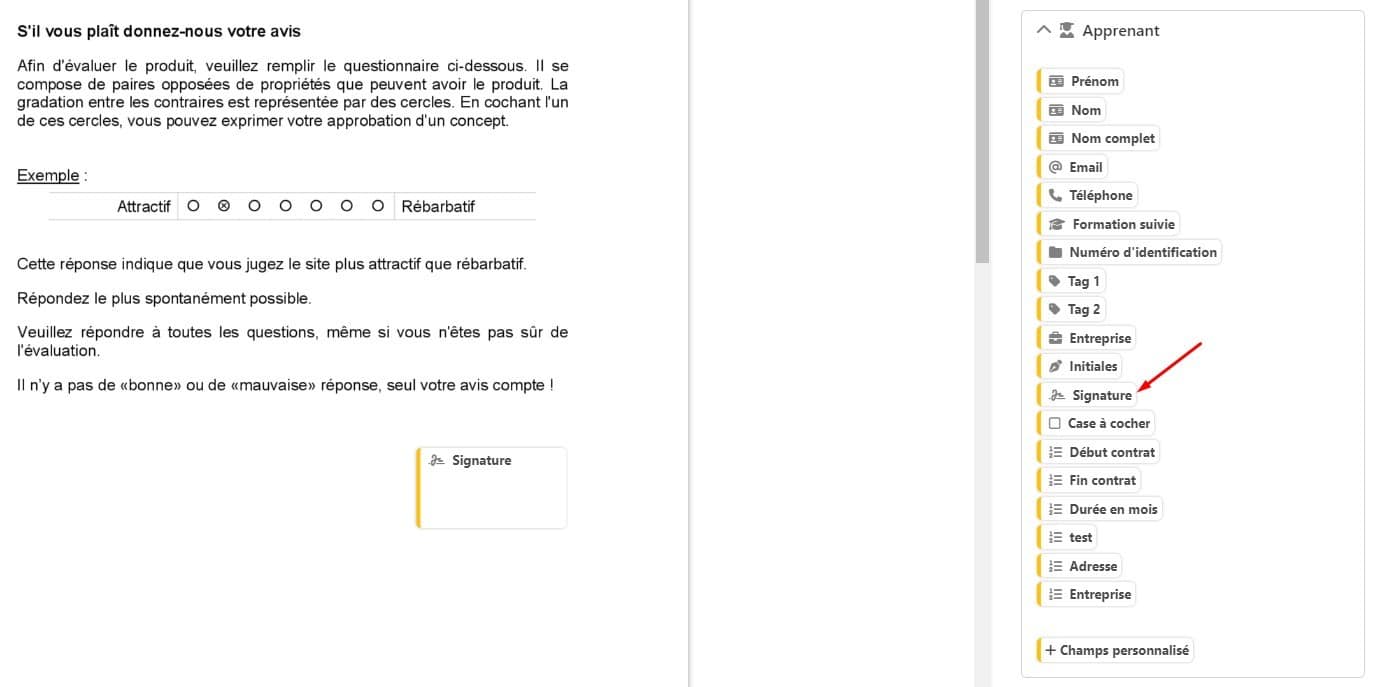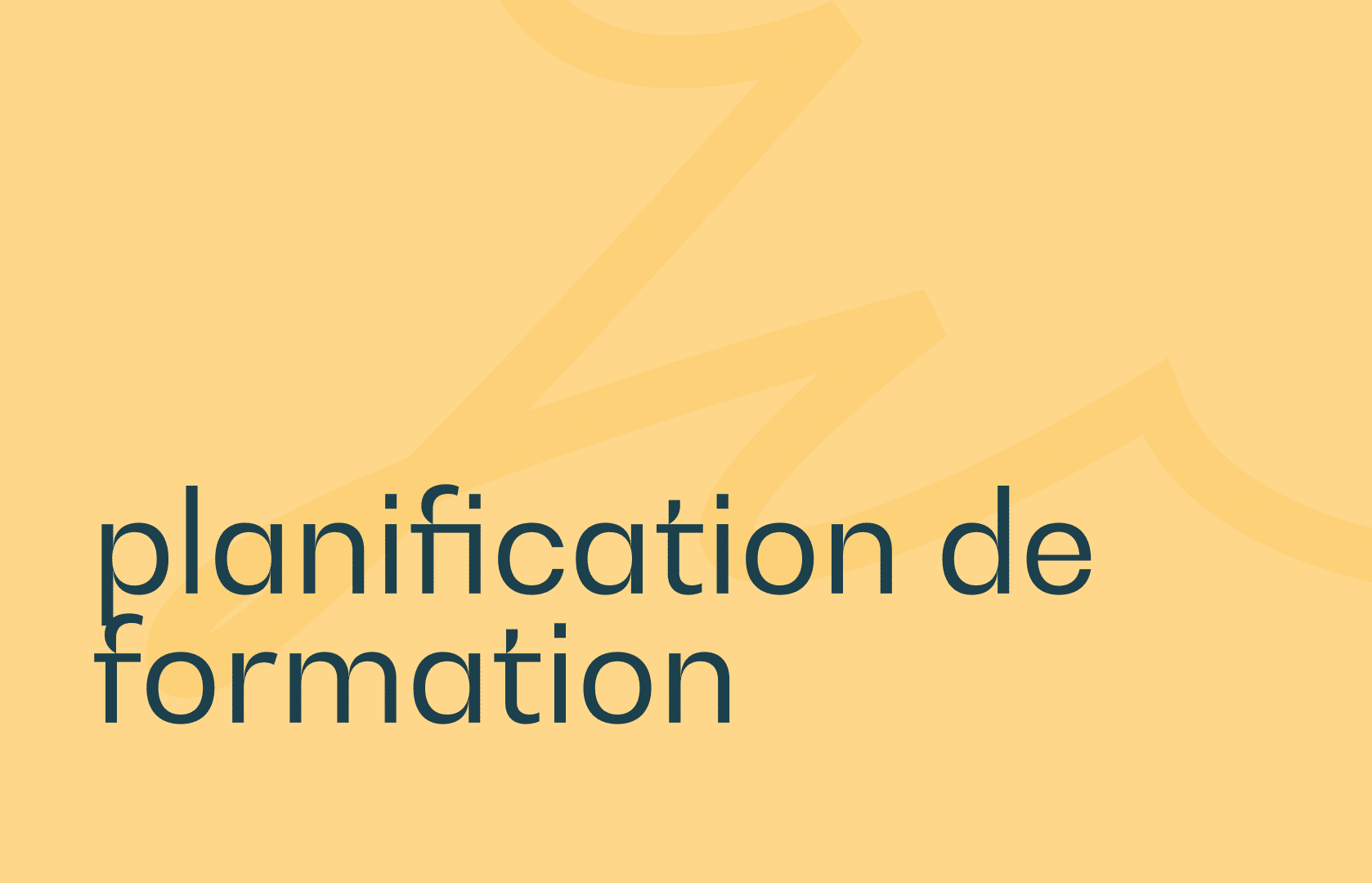La signature électronique prend toujours plus d’importance dans le monde numérique. La signature électronique est bien connue puisqu’elle peut être utilisée facilement.
En effet, les utilisateurs peuvent signer les documents en cliquant sur la souris ou en utilisant leurs empreintes digitales. Cependant, la signature de certificat est utilisée pour sécuriser le document afin qu’il ne soit pas utilisé par d’autres personnes sans autorisation.
Dans ce cas, seuls ceux qui ont la certification peuvent y avoir accès. Le format PDF est particulièrement utile. Tout aussi sécurisé et plus professionnel, il s’ouvre aussi sur tous les appareils à l’inverse des différents logiciels de traitement de texte.
Dans le cadre de procédures officielles, vous pouvez aussi être amené à signer des documents en format PDF. À ce jour, cette méthode se fait de manière dématérialisée.
Insérer une signature sur PDF permet de gagner du temps. En plus de la signature électronique, les logiciels vous proposent aussi de remplir vos documents directement sur votre ordinateur.
Edusign permet d’insérer une signature sur un document déjà en PDF, et ceci en quelques étapes. Voici comment ça fonctionne :
Charger vos documents
Sur la page “Documents” de votre espace d’administrateur, vous avez deux possibilités :
- Choisir un modèle PDF déjà créé sur le logiciel
- Importer votre document PDF
Vous pourrez alors personnaliser votre document comme vous le souhaitez. Par exemple, ajoutez le nom d’un ou plusieurs apprenants ou même un signataire externe si ce dernier ne figure pas dans votre espace Edusign.
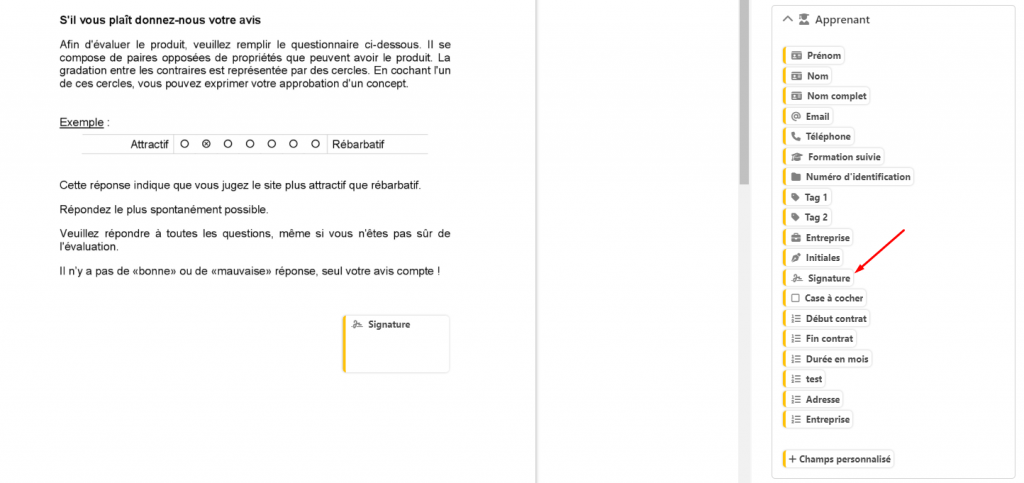
Ajouter des documents annexes
Une fois votre document PDF personnalisé; vous pouvez ensuite y ajouter des documents annexes. Ces documents annexes seront reçus en même temps que l’envoi du document mais pas directement en pièce jointe. En effet, les annexes dans le mail seront en tant que lien qui redirige vers le document associé.
Saisir les destinataires
Pour votre envoi de document, vous pouvez ajouter un ou plusieurs destinataires, le petit bonus d’Edusign est l’envoi groupé de document. En effet, vous avez la possibilité d’insérer jusqu’à 500 destinataires.
Une fois vos destinataires complétés, vous pourrez passer à la validation. Des options vous sont proposées. Cliquez ensuite sur “Envoyer” et votre document est généré.
La signature
Les destinataires reçoivent alors un mail, et en quelques clics seulement, ils peuvent signer le document. Une fois cette étape faite, il ne reste plus qu’à télécharger votre document PDF et signer !
Un guide vidéo sur la signature PDF est disponible sur l’insertion de la signature PDF avec Edusign sur Youtube ! Voici le lien : https://www.youtube.com/watch?v=q8wl-E-ZPI0